- Как создается новый диск
- Как открыть существующий диск
- Команды программы Rohos Disk
- Опции программы Rohos Disk
- Команда Encrypt folder
- Как зашифровать Google Chrome, Microsoft Edge или любое другое приложение
- Использование электронных ключей доступа в Rohos Disk.
- Стеганография в Rohos
- Файл-шредер от Rohos
- Что делать, если невозможно открыть зашифрованный диск.
Если нажать ссылку Options в главном окне программы Rohos Disk вы увидите настройки или опции программы.
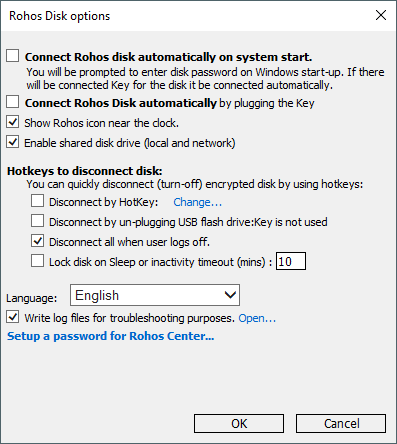
Connect Rohos Disk automatically on system start. Если опция включена, то сразу после включения компьютера вам предложат подключить последний созданыый диск. Сразу появится окно ввода пароля.
Connct the Rohos Disk automatically by plugginf the Key. Для главного диска можно создать аппаратный ключ из обычной флешки, при вставке этой флешки в USB разъем сразу будет подключен основной зашифрованный диск. Подробнее об этом — в соответсвующей статье.
Show Rohos Disc icon near the clock. Показывать иконку программы Rohos Disk в системном трее рядом с часами. Часть команд, такие как подключить и отключить диск будут доступны прямо оттуда.
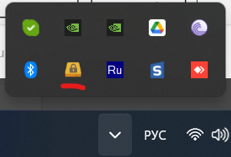
Enable shared disk drive (local and network) — сделать диск доступным для других пользователей компьютера (local) и сети (network). Если включить эту опцию то для диска будут применимы возможности общего доступа. Общий доступ для него нужно будет настраивать отдельно, но так же как и для других папок.
Disconnect by hotkey — отключать основной зашифрованный диск по комбинации клавиш, которую можно настроить по команде Change.
Disconnect by unpluggind USB key — отключить диск при извлечении аппаратного ключа. Иногда нужно быстро отсоединить зашифрованный диск. Удобнее всего это сделать путем извлечения флешки или другого ключа из USB — разъема. Однако, тут есть важная деталь. Чтобы это сработало, нужно чтобы диск был перед этим подключен при помощи этого же ключа, а не пароля.
Disconnect all when user log off — отключить все зашифрованные диски при выходе пользователя из системы. Представьте себе, что к компьютеру подключена обычная флешка. Если пользователь выйдет из системы и оставить флешку подключенной, будет ли она доступна другому пользователю, котороый войдет на комапьютер? Конечно да! Так вот, системе все равно какой съемный диск подключен — обычный или виртуальный. И если эту опцию убрать, то зашифрованный диск останется открытым для следующего пользователя. А это не всегда есть хорошо. Поэтому данная опция на всякий случай включена по умолчанию.
Lock disk on sleep or inactivity timeout(mins) — блокировать диск в спячке или при отсутствии активности через определенное время в минутах. Бывает что пользователь отвелкся от компьютера, вышел и забыл диск открытым а компьютер в спячке или просто включенным. В этот момент может подсесть чужой человек и выведать тайны. Так вот, чтобы этого не произошло диск отклюяится сам если не будет активности или компьютер уйдет в сон.
Здаеь можно также поменять язык интерфейса программы Rohos Disk. В наличии просто огромное количество языков!
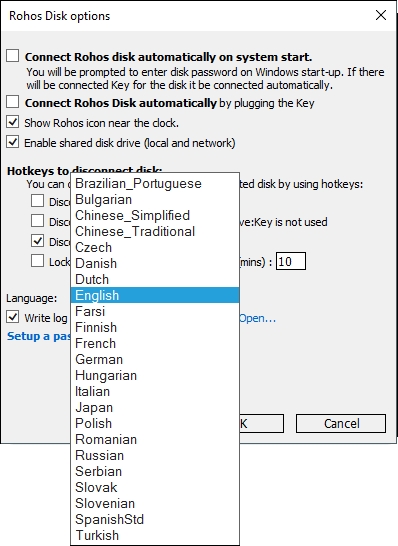
Write log files for troublashooting … — писать файл журнала для поичка и устарнения неисправностей. Если что-то пойдет неправильно вы можете открыть файл такого фурнала и отправить его разрабочикам для устранения проблемы.
Setup a password for Rohos Center — установить пароль на запуск программы Rohos Disk. Тогда никто кроме Вас, даже администратор, не сможет запустить программу Rohos Disk на этом компьютере.
